Programmazione di un destinatario finale
![]()
È possibile registrare un destinatario finale per ogni mittente speciale. Per registrare due o più destinatari finali, utilizzare la destinazione di gruppo. Tuttavia, è possibile specificare al massimo 500 destinazioni in un gruppo.
![]() Premere [Impostazioni Fax].
Premere [Impostazioni Fax].
![]() Premere [Impostazioni RX].
Premere [Impostazioni RX].
![]() Premere [Inoltro].
Premere [Inoltro].
![]() Premere [Attivo].
Premere [Attivo].
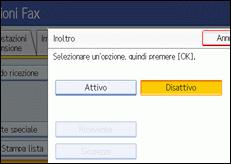
Se esiste un destinatario finale già programmato, sarà mostrato un nome destinatario. Se si desidera cambiare il destinatario, premere [Ricevente], quindi procedere al punto 5.
Per annullare l'inoltro, premere [Disattivo], quindi procedere al punto 9.
![]() Specificare un destinatario finale tramite la lista destinazioni, quindi premere [OK].
Specificare un destinatario finale tramite la lista destinazioni, quindi premere [OK].
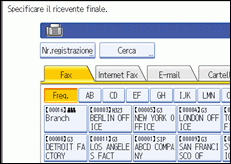
Premere il tasto a sinistra del display per commutare la destinazione tra numero di fax, indirizzo e-mail, destinazione IP-Fax e destinazione cartella.
La destinazione IP-Fax appare nella lista destinazioni fax.
Impostare una destinazione cartella in Gestione Rubrica in Strumenti amministratore nel menu Impostazioni di sistema. Vedere "Registrazione delle cartelle".
Impostare una destinazione e-mail in Gestione Rubrica in Strumenti amministratore nel menu Impostazioni di sistema. Vedere "Destinazione e-mail".
Se è stata specificata una destinazione e-mail o cartella da inoltrare, è possibile specificare il formato file utilizzato per l'inoltro. Vedere "Impostazioni parametri" (interruttore 21, bit 3).
In caso di errore, premere [Cancella] prima di premere [OK], quindi riprovare.
![]() Premere [Sicurezza].
Premere [Sicurezza].
Se non si desidera programmare la funzione di sicurezza, procedere al punto 9.
La sicurezza è impostata per utilizzare l'autenticazione S/MIME. Per ulteriori dettagli sulle impostazioni di sicurezza, consultare l'amministratore.
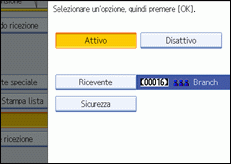
![]() Selezionare le funzioni di sicurezza.
Selezionare le funzioni di sicurezza.
Per specificare la crittografia per documenti per l'inoltro, premere [Crittografia]. Per utilizzare la funzione di crittografia, l'indirizzo deve essere memorizzato nella Rubrica e l'opzione crittografia deve essere abilitata. Per ulterioriori dettagli sulla crittografia, consultare l'amministratore.
Per allegare una firma ai documenti per l'inoltro, premere [Firma]. Per ulterioriori dettagli sulla firma, consultare l'amministratore.

![]() Premere [OK].
Premere [OK].
![]() Premere [Esci].
Premere [Esci].
![]() Premere il tasto [Strumenti Utente/Contatore].
Premere il tasto [Strumenti Utente/Contatore].
![]()
Selezionando [Crittografa tutto] nelle impostazioni di crittografia, l'e-mail crittografata viene inviata indipendentemente dalle impostazioni di crittografia in [Sicurezza]. Per ulterioriori dettagli sulla crittografia, consultare l'amministratore.
La firma elettronica è limitata nei seguenti modi, a seconda delle impostazioni S/MIME su Web Image Monitor. Per ulteriori dettagli sulla firma elettronica, consultare l'amministratore.
Se si imposta [Imposta individualmente]:
È possibile impostare [Firma] in [Sicurezza] quindi allegare una firma elettronica alle e-mail per ogni trasmissione.
Se si imposta [Non usare firme]:
Anche se si preme [Sicurezza], il tasto [Firma] non viene visualizzato.
Se si imposta [Usa firme]:
Quando si invia un'e-mail, viene allegata una firma elettronica. L'impostazione [Firma] in [Sicurezza] non può essere annullata.